本連載では、Blenderの基本的な知識、機能についてイラストを交えながら紹介しています。第39回目は、Blenderでパーティクルとパーティクルに対するコリジョンの設定方法について学んでいきます。
パーティクルとは
パーティクルとは、配置したオブジェクトから粒子
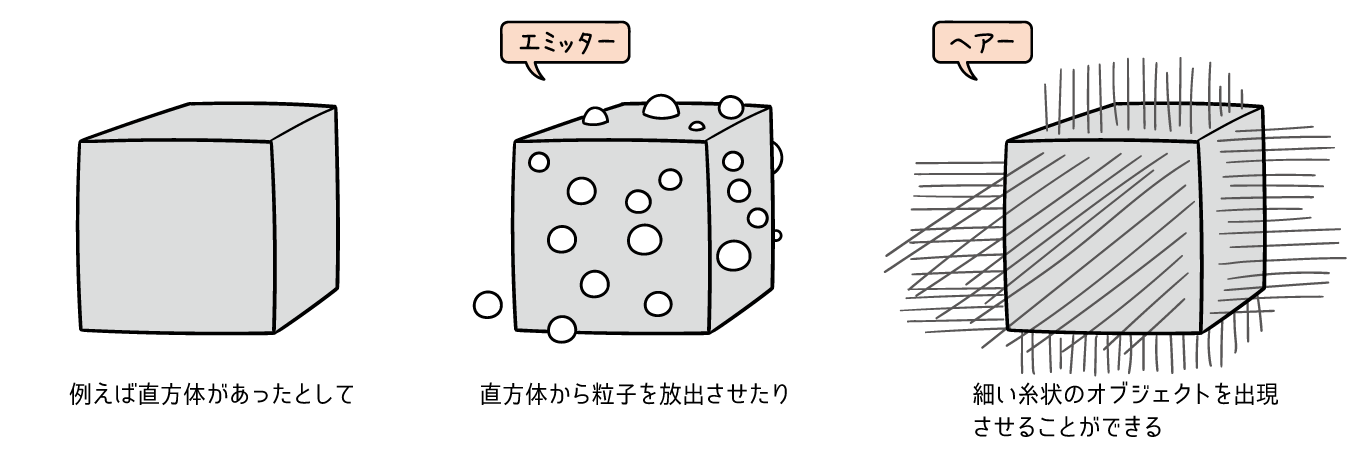
デフォルトでは球状のオブジェクトが出力されますが、長方形などべつのオブジェクトを出力することもできるため、雨などの表現などに使えます。
コリジョンとは
オブジェクトにパーティクルなどが衝突したときの動きをさまざま設定することを、コリジョンといいます。
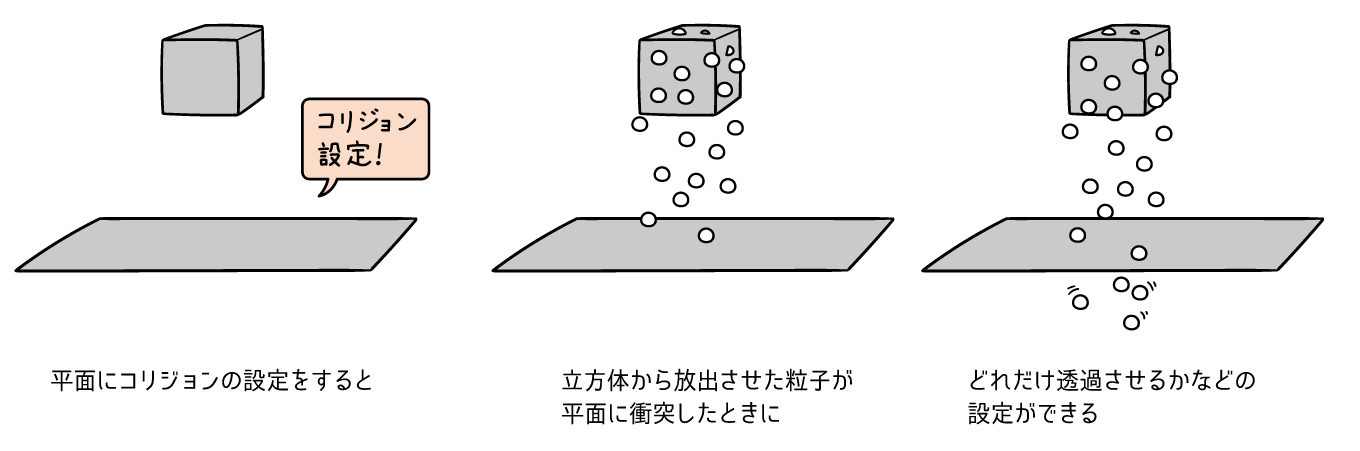
コリジョンでは、パーティクルのほかに、ソフトボディやクロスを設定したオブジェクトが衝突したときの動きも設定できるのですが、今回は
パーティクルで設定できる項目
パーティクルは、オブジェクトを選択したあと
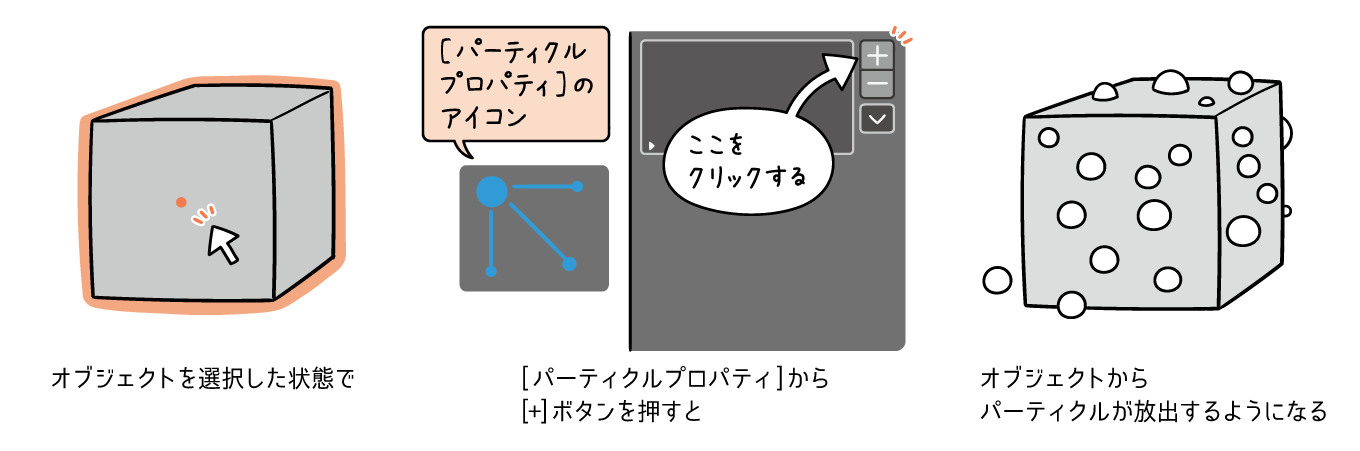
パーティクルの動きは、
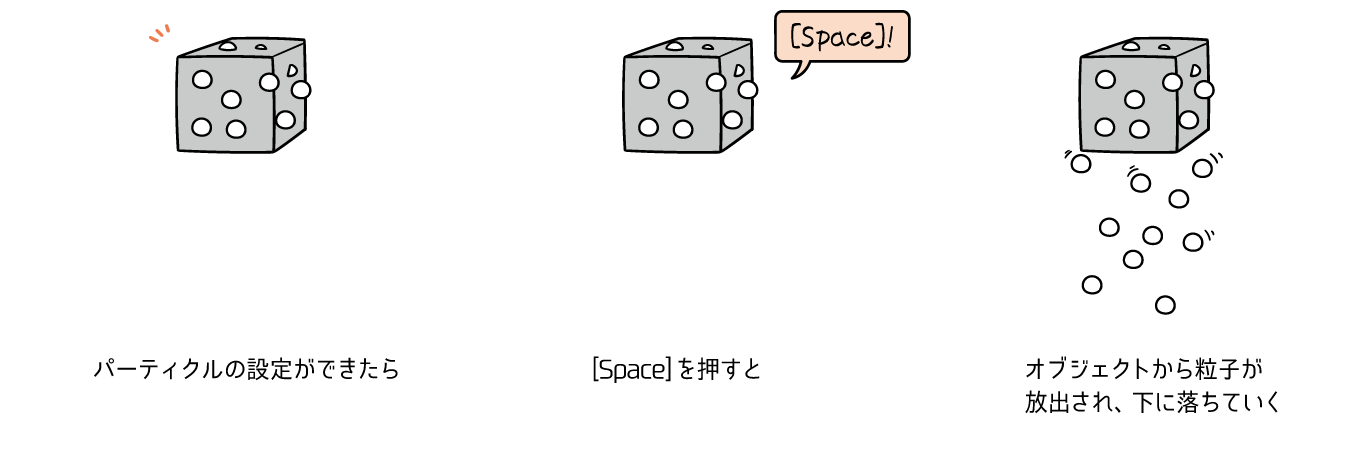
パーティクルを追加すると、パーティクルに関する設定をいくつか行うことができます。例えば、どれだけの量の粒子を出力させるか
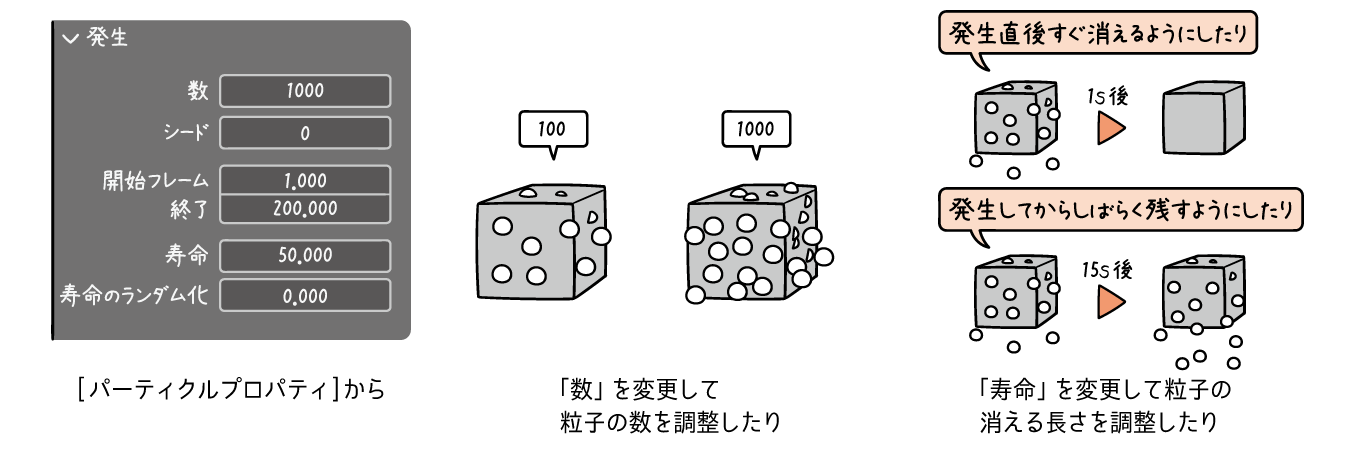
パーティクルに対するコリジョンの設定をしてみよう
つづいて、コリジョンを設定したオブジェクトにパーティクルが衝突したときに設定できる動きを見ていきましょう。
まずは、オブジェクトにコリジョンを設定するために、オブジェクトを選択します。これにより、
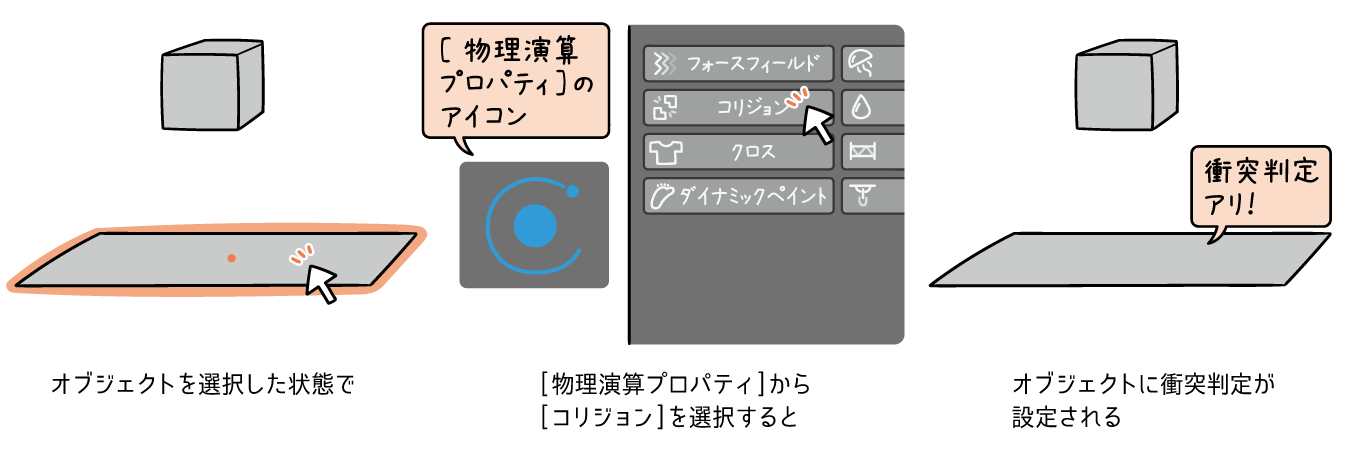
その後、コリジョンを設定したオブジェクトの
例えば、
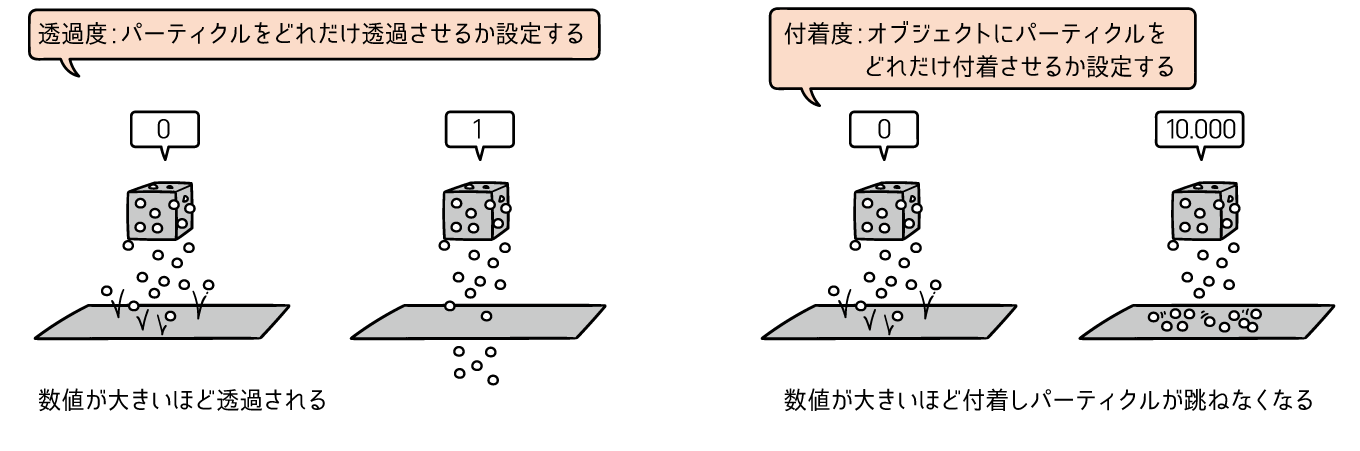
今回は、パーティクルに対するコリジョンで設定できる項目について見ていきました。
次回は、ソフトボディを設定したオブジェクトに対して設定できるコリジョンの項目などについて見ていこうかと思っています。次回も読んでくださると嬉しいです!



